Päivitetty huhtikuu 2024: Älä enää saa virheilmoituksia ja hidasta järjestelmääsi optimointityökalumme avulla. Hanki se nyt osoitteessa linkki
- Lataa ja asenna korjaustyökalu täältä.
- Anna sen skannata tietokoneesi.
- Työkalu tulee silloin Korjaa tietokoneesi.
Steam on tärkein Windows-peliohjelma. Jotkut käyttäjät ilmoittavat kuitenkin, että Steam on erittäin hidas työasemissaan ja kannettavissa tietokoneissa. Asiakasohjelmisto hidastuu eikä vastaa näiden käyttäjien pyyntöihin.
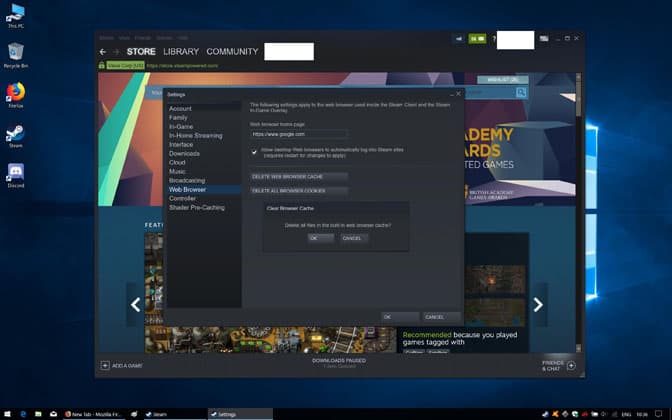
Kuinka voin nopeuttaa höyryä? Steam on selaimeen sisäänrakennettu asiakas. Siksi sinun on ensin poistettava selaimen välimuisti ja evästeet. Niiden tiedetään hidastavan selainta. Käytä sitten Steamin sisäänrakennettua palautustoimintoa päivittääksesi Steam-tiedostosi.
On hieman yllättävää, että ohjelmistot, joilla on minimaaliset järjestelmävaatimukset, ovat hitaita ja reagoimattomia. Jotkut Steamin käyttäjät ovat kuitenkin korjanneet ongelman joillakin alla olevilla ratkaisuilla.
Tyhjennä Steamin verkkoselaimen välimuisti ja evästeet
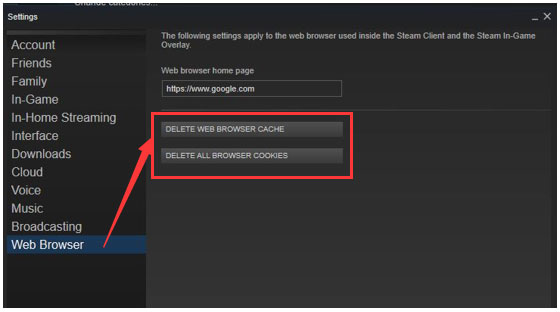
Steamilla on oma sisäänrakennettu selain jota käyttäjät voivat käyttää Steam-myymälän selaamiseen. Steamin selaustietojen kertyminen voi kuitenkin hidastaa Steamin suorituskykyä. Siksi voit yrittää tyhjentää selaimesi välimuistin ja evästeet ja nähdä sitten, onko ongelma ratkaistu.
Vaihe 1. Avaa Steam-asiakasohjelma.
Vaihe 2: Napsauta Steamia ja valitse Asetukset avataksesi Asetukset-ikkunan.
Vaihe 3: Napsauta määritysikkunan vasemmalla puolella olevaa selainvaihtoehtoa, napsauta TYHJENNÄ WEB-SELAIMEN Välimuisti-painiketta ja vahvista valitsemalla OK.
Vaihe 4: Napsauta sitten selaimen POISTA KAIKKI evästeet -painiketta ja poista evästeet napsauttamalla OK.
Vaihe 5: Napsauta sitten asetusikkunassa OK ja käynnistä Steam uudelleen.
Poista käytöstä muut sovellukset ja lataukset
Huhtikuun 2024 päivitys:
Voit nyt estää tietokoneongelmat käyttämällä tätä työkalua, kuten suojataksesi tiedostojen katoamiselta ja haittaohjelmilta. Lisäksi se on loistava tapa optimoida tietokoneesi maksimaaliseen suorituskykyyn. Ohjelma korjaa yleiset virheet, joita saattaa ilmetä Windows -järjestelmissä, helposti - et tarvitse tuntikausia vianmääritystä, kun sinulla on täydellinen ratkaisu käden ulottuvilla:
- Vaihe 1: Lataa PC-korjaus- ja optimointityökalu (Windows 10, 8, 7, XP, Vista - Microsoft Gold Certified).
- Vaihe 2: Valitse “Aloita hakuLöytää Windows-rekisterin ongelmat, jotka saattavat aiheuttaa PC-ongelmia.
- Vaihe 3: Valitse “Korjaa kaikki”Korjata kaikki ongelmat.
Internet-asiakkaana Steam on täysin riippuvainen riittävästä kaistanleveydestä. Kun kilpailee muiden ohjelmien kanssa järjestelmäresursseista ja Internet-kaistanleveydestä, asiakas pyrkii toimimaan hitaasti.
Voit ratkaista tämän ongelman varmistamalla, että muut ei-välttämättömät sovellukset ovat kiinni ja eivät ole käynnissä. Poista käytöstä myös kaikki samanaikaiset lataukset verkkoselaimissa, muissa peliohjelmissa, kuten Origin tai Torrents.
Steam hyötyy myös merkittävästi langallisesta yhteydestä. Jos mahdollista, kytke Ethernet-kaapeli tietokoneeltasi reitittimeen / modeemiin maksimoidaksesi Steamin suorituskyvyn.
Steam voi myös hidastua hieman, kun lataat peliä tai päivitystä. Tällöin lataus voi joko päättyä tai keskeyttää ja jatkaa myöhemmin.
Korjaa höyry
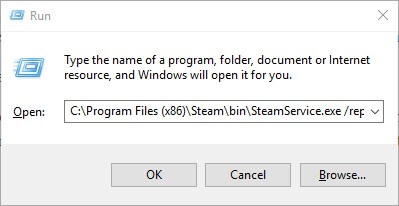
Käyttäjät (järjestelmänvalvojan tilillä) voivat myös korjata vioittuneet Steam-tiedostot nopeuttaakseen ohjelmistoa. Voit tehdä tämän napsauttamalla hiiren kakkospainikkeella Windows 10 Käynnistä-painiketta ja valitsemalla Suorita. Kirjoita sitten Suorita-ruutuun C: Ohjelmat (x86) SteambinSteamService.exe / Repair ja napsauta OK.
Käyttäjien, jotka eivät ole asentaneet Steamaa oletuspolulta, on määritettävä tämä komento sisällyttämään varsinainen polku, johon he asentivat Steamin. Avaa sitten Steam uudelleen.
Asiantuntijavinkki: Tämä korjaustyökalu tarkistaa arkistot ja korvaa vioittuneet tai puuttuvat tiedostot, jos mikään näistä tavoista ei ole toiminut. Se toimii hyvin useimmissa tapauksissa, joissa ongelma johtuu järjestelmän korruptiosta. Tämä työkalu myös optimoi järjestelmäsi suorituskyvyn maksimoimiseksi. Sen voi ladata Napsauttamalla tätä

CCNA, Web-kehittäjä, PC-vianmääritys
Olen tietokoneen harrastaja ja harrastava IT-ammattilainen. Minulla on vuosien kokemus tietokoneen ohjelmoinnista, laitteiden vianmäärityksestä ja korjaamisesta. Olen erikoistunut Web-kehitys- ja tietokannan suunnitteluun. Minulla on myös CCNA-sertifiointi verkon suunnitteluun ja vianmääritykseen.

